Tiktok'ta Metin Nasıl Eklenir: Videonuza Altyazı Eklemeyi Öğrenin
Tiktok, video içeriğini izlemek ve paylaşmak için dünya genelinde yaygın olarak kullanılmaktadır. Uygulamayı kaydırırsanız farklı içerikler göreceksiniz. Bazı kullanıcılar dans koreografisi, dub-mash, yemek pişirme dersleri, hayattan parçalar ve aşk tavsiyeleri verme ve daha fazlasını yapar. Gördüğünüz gibi, bazı videolarda altyazılar veya alt yazılar gösteriliyor. Bu metinler, görüntüleyenlerin videoyla ilgili daha derin bir anlayış düzeyine sahip olmalarına yardımcı olur. Bununla birlikte, uygulamada bir video yayınlarken metin eklemeyi düşünün. Bu gönderi, yerleşik uygulamaları ve diğer uygulamaları kullanarak Tiktok'a metin ekleme konusunda eğitici kılavuzlar içerir. Öğrenmek Tiktok'a nasıl metin eklenir?, aşağıdaki kısımlarla devam edin.
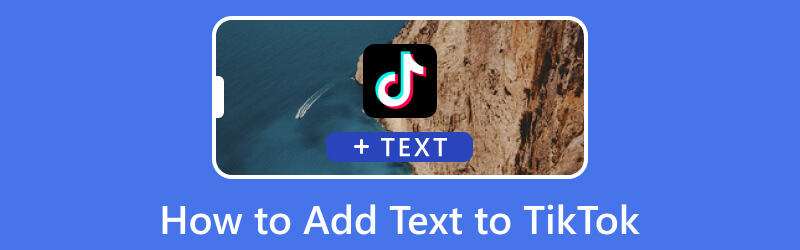
SAYFA İÇERİĞİ
Bölüm 1. Tiktok Kullanarak Videoya Metin Ekleme
Bu bölüm, mobil cihazınızı kullanarak Tiktok videolarına nasıl metin ekleyeceğiniz konusunda öğretici adımlar sunacaktır.
Aşama 1. Öncelikle mobil cihazınızda Tiktok uygulamanızı açın. Uygulama açıldıktan sonra, (+) simgesi, ekranınızın alt orta kısmında veya beslemenizin alt kısmında bulunur. Burada yeni bir video çekebilir, önceki videolarınızı bulmak için taslağınızı açabilir veya telefon galerinizden içerik yükleyebilirsiniz.
Adım 2. Videonuz ana düzenleme bölümüne eklendiğinde, ekranınızın sağ köşesinde bir seçenekler listesi göreceksiniz. Tıkla aa temsil eden simge Metin videonuza metin eklemek için kullanabileceğiniz seçenekler. Buraya, videonuza eklemek istediğiniz metni girin.
Aşama 3. Eklemek istediğiniz metni girdikten sonra, tercihinize göre özelleştirmeye başlayabilirsiniz. Tıkla Bir Vurgu vermek için girdiğiniz metni kalınlaştırmak için simge. Ardından, dört yatay çizgi Metninizin hizalamasını değiştirmek için simge. Ardından, bilgilerin sunumunu geliştirmek için sunulan listeden istediğiniz metni seçin. Ayrıca, metniniz için belirli bir renk seçin. Ardından, metni ekranda istediğiniz konuma sürükleyin.
4. adım. Bittiğinde, tıklayın Bitti Ekranınızın sağ üst kısmındaki düğme. Ardından, Sonraki düğmesine basın, diğer ayarları yapın ve tıklayın Postalamak yüklemek için
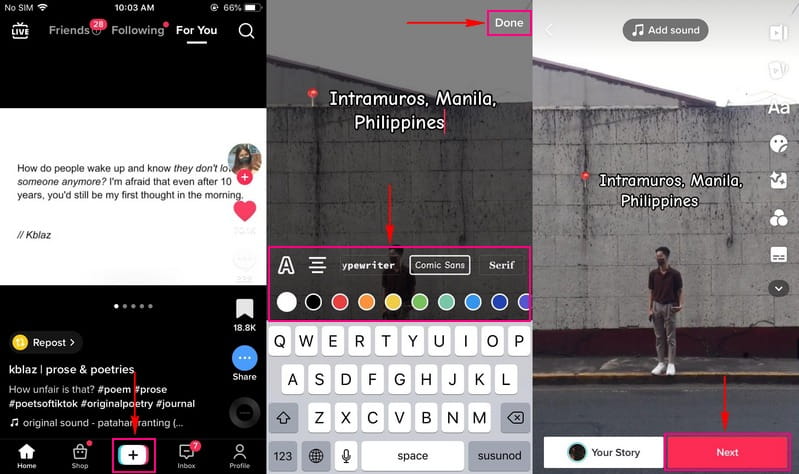
Bölüm 2. Tiktok İçin Videoya Metin Nasıl Eklenir?
1. Bilgisayarda: Vidmore Video Dönüştürücü
Çeşitli düzenleme işlevleri sunan videonuza metin eklemek için olağanüstü uygulama Vidmore Video Dönüştürücü. Yerleşik bir Video Filigranı aracına sahiptir ve videonuza özelleştirilebilir seçeneklerle metin eklemenizi sağlar. Bu araç, girmek istediğiniz metni dahil etmenize izin veren bir metin ekleme özelliğine sahiptir. Yazı tipi, stil, boyut ve renk seçimi dahil olmak üzere çok sayıda metin değişikliğine sahiptir.
Ayrıca, istediğiniz formatı, çözünürlüğü, kare hızını, kaliteyi ve daha fazlasını seçmenize izin veren video çıkış ayarlarına sahiptir. Bununla, videonuzu tercihinize göre geliştirmek için tam kontrole sahip olursunuz. Vidmore Video Converter, Tiktok videolarınıza metin ekleyebilir ve videonuzun eskisinden daha iyi görünmesini sağlamak için size çeşitli seçenekler sunar. Tiktok videolarına nasıl metin ekleneceğini öğrenmek için adımlara bakın.
- Çeşitli metin değişiklikleriyle videolara metin ekleyin.
- Video çözünürlüğünüzü, kalitenizi, kare hızınızı ve daha fazlasını değiştirin.
- Popüler medya dosyası biçimlerini destekleyin.
- macOS ve Windows PC ile uyumludur.

1. Adım. Vidmore Video Converter'ı İndirin ve Kurun
Tam erişime sahip olmak için programı bilgisayar cihazınıza indirip yükleyin. Kurulumdan sonra, işlemi başlatmak için programı açın.
2. Adım. Video Filigranını Seçin
Programı açtığınızda, şuraya gidin: Araç Kutusu sekmesine gidin ve arayın Video Filigranı sunulan araçlar listesinden. Hızlı bir şekilde bulmak için Video Kırpıcı'nın altına ve Video Kırpıcı'nın yanına yerleştirilmiştir.
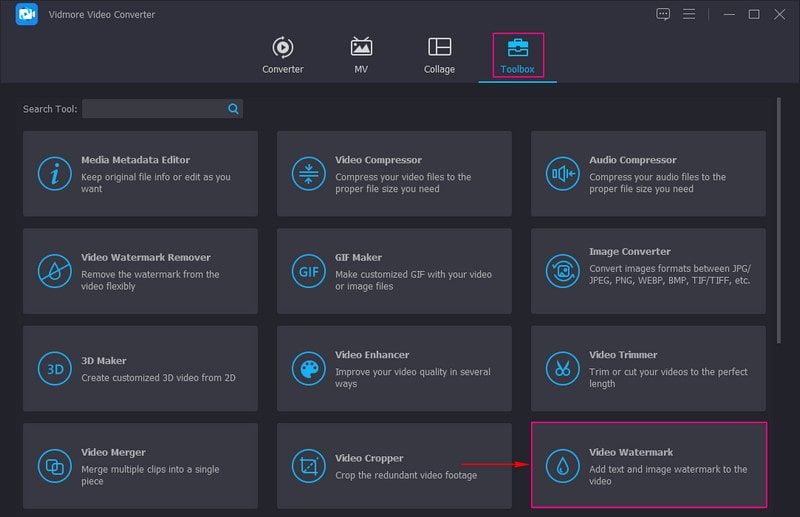
3. Adım. Video Filigranına Video Ekleyin
Video dosyanızı ekleyeceğiniz yeni bir pencere açılacaktır. I vur (+) simgesine tıklayın ve otomatik olarak bilgisayar klasörünüzü açacak ve metin eklemek istediğiniz Tiktok videosunu seçecektir.
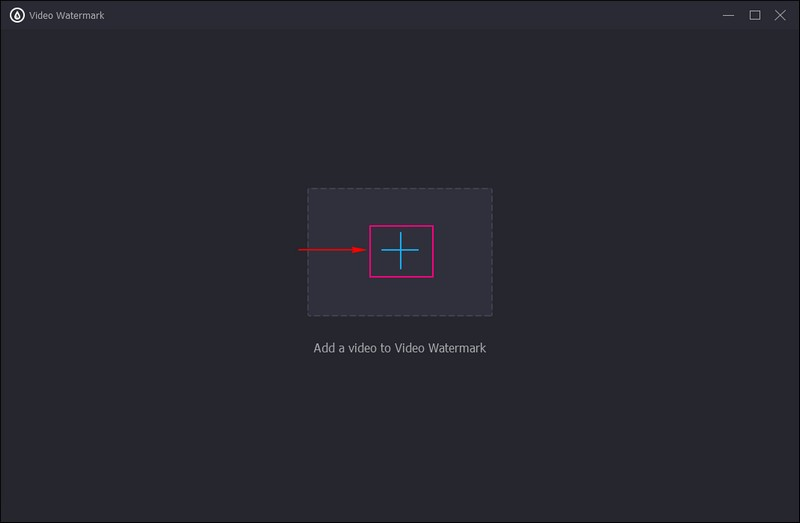
Adım 4. Videoya Metin Ekleyin
Sizi videonuza metin eklemenizi sağlayan ana düzenleme bölümüne götürecektir. Sunulan iki seçenek vardır: + Metin filigranı ve + Görüntü Filigranı. Bu ikisinden, +Metin Filigranı seçeneği.
Gidin Metin Ekranınızın sol köşesindeki simge. Videonuza dahil etmek istediğiniz bir metin girin. İşiniz bittiğinde, metni öncekinden daha iyi hale getirmek için özelleştirmeye devam edin. şuraya git: Yazı tipi seçeneği, açılır menü listesine tıklayın ve istediğiniz yazı tipi stilini seçin. Metnin ekranda daha belirgin görünmesini istiyorsanız, metni kalın yapacak olan B simgesine basın. Bunun yanı sıra, metninizi İtalik, Altı çizili, ve Üstü çizili stil. Metninizin daha iyi görünmesini sağlamak için videonuzun havasına uyan bir renk seçin. Renk seçenek. Ardından, metninizle birlikte ayarlanabilir çerçeveyi yerleştirmeyi tercih ettiğiniz konuma sürükleyin.
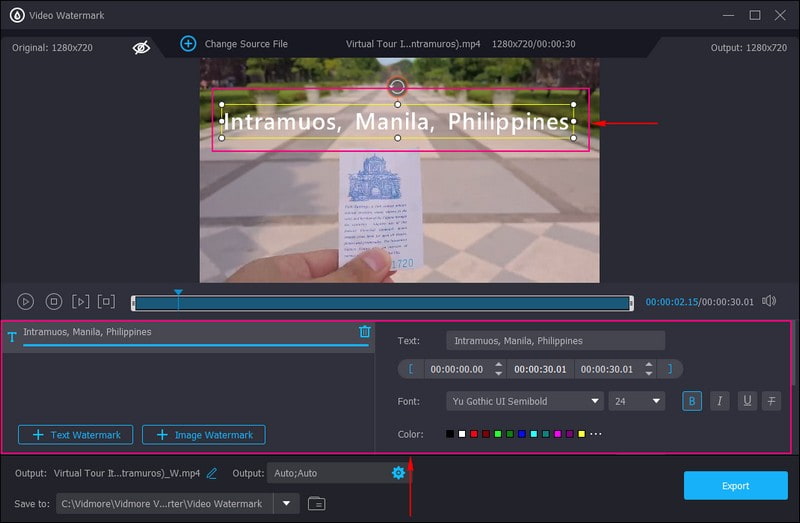
Adım 5. Videoyu Metinle Dışa Aktarın
İşiniz bittiğinde, düzenlenmiş videonuzu metin dahil olarak işlemek için Dışa Aktar düğmesine basın. Bundan sonra, çıktınızı bilgisayar klasörünüzde bulabilirsiniz.
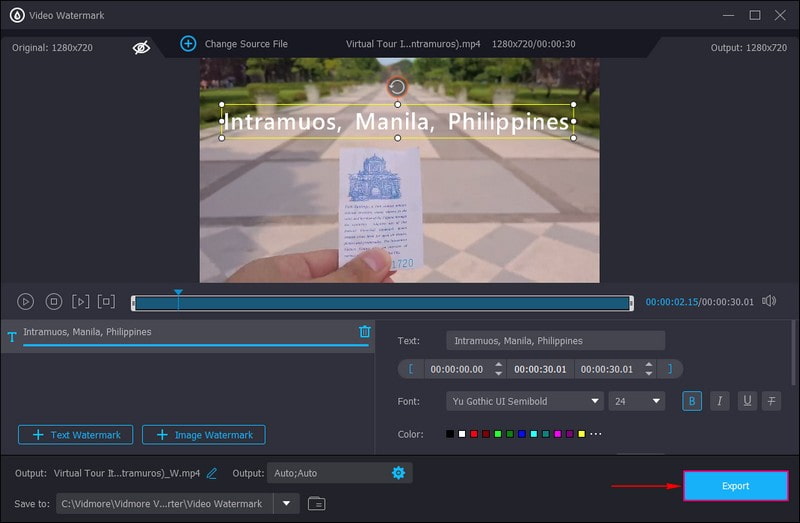
2. Android'de: Vid.Fun
Video.Eğlence kullanıcıların çarpıcı videolar oluşturmasına, değiştirmesine ve düzenlemesine olanak tanıyan hepsi bir arada bir video düzenleyicidir. Çok sayıda düzenleme işlevi ve modern tasarımlar sunar. Bu uygulama, yüksek kaliteli çıktı videoları üretebilir, çeşitli görsel efektlere ve gezinmesi kolay ayarlara sahiptir. Bununla birlikte, kullanıcıların videolarına metin veya altyazı eklemelerini sağlayan yerleşik bir metin seçeneğine sahiptir. Bunun yanı sıra yazı tipleri, stil, efektler, baloncuklar ve daha fazlası gibi metin modifikasyonlarına sahiptir. Bu uygulama sayesinde, beklentilerinizi karşılayabilecek metinler eklemenizi sağlayacağı için videonuz eskisine göre seviye atlayacaktır.
Ana Özellikler:
- Video kırpma, kırpma, döndürme ve arka planı değiştirme düzenleme seçeneklerine sahiptir.
- Kullanıcıların videoya filtreler, çubuklar ve daha fazlasını uygulamasına olanak tanıyan yerleşik bir seçeneğe sahiptir.
- Kullanıcıların yazı tiplerini, stilleri, efektleri, balonları ve daha fazlasını kullanarak metin girmesine ve altyazı oluşturmasına olanak tanır.
- 4K/HD yüksek kaliteli çıkış videoları üretir.
Tiktok videolarına nasıl metin ekleneceğine ilişkin talimat kılavuzu aşağıdadır:
Aşama 1. Google Play Store'a gidin ve Vid.Fun'u arayın ve uygulamayı indirip yükleyin. Bundan sonra, videonuza metin eklemeye başlamak için uygulamayı açın.
Adım 2. Uygulamayı açtığınızda, ekranınızda birkaç seçenek görünecektir. basın Metin Ekranınızın sol üst köşesinde bulunan düğme. Ardından, film rulonuzdan metin eklemek istediğiniz videoyu seçin. Ardından, Varsayılan metin düğmesine basın ve metinden bir metin girin. Giriş çubuk. Ardından Yazı Tipi, Stil, Efektler, Baloncuklar, Animasyon ve daha fazlasını kullanarak metinleri özelleştirmeye devam edin.
Aşama 3. Yerleştikten sonra, düzenlenen videonuzu metinle birlikte kaydetmek için ekranınızın sağ üst kısmındaki Dışa Aktar düğmesine gidin.
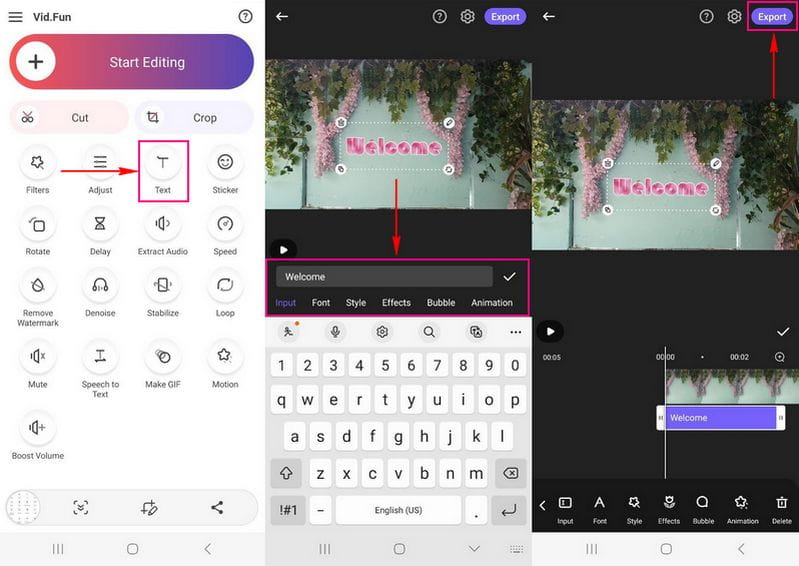
3. iPhone'da: iMovie
iPhone'unuzdan erişilebilen popüler bir video düzenleme uygulamasını kullanmak istiyorsanız, iMovie'ye güvenebilirsiniz. Kullanıcıların video içeriğini hızlı bir şekilde düzenlemelerine olanak tanıyan kullanıcı dostu bir arayüze sahiptir. Kullanıcıların videolarını geliştirmelerine, kırpmalarına ve döndürmelerine, sabitlemelerine, geçişler eklemelerine ve daha pek çok şeye olanak tanır. Bunun da ötesinde, kullanıcıların videolarına altyazı ekleyebilecekleri bir metin seçeneği vardır. Bununla birlikte, kullanıcıların bir yazı tipi seçmesine, stil vermesine, renk uygulamasına ve daha fazlasına olanak tanıyan düzenleme işlevlerine sahiptir.
Ana Özellikler:
- Bir albümü, görüntüleri ve videoları birleştirerek video üretebilir.
- Basitleştirilmiş çekim listesini kullanarak klipleri kolayca yeniden düzenleyebilir veya silebilir.
- Kullanıcıların yazı tipleri, filtreler, düzenler, müzik, renk paletleri ve daha fazlası gibi dinamik görsel stilleri uygulamasına olanak tanır.
- Kullanıcıların yazı tipini, stilleri, yeniden boyutlandırmayı ve daha fazlasını değiştirmesine olanak tanıyan yerleşik bir metin seçeneğine sahiptir.
iMovie kullanarak Tiktok kliplerine nasıl metin ekleneceğini adım adım anlatan prosedür aşağıdadır:
Aşama 1. Mobil cihazınızda iMovie uygulamasını açın. Ardından, denetleyici kontrollerinin ekranınızın alt köşesinde olması için videoyu zaman çizelgesine ekleyin.
Adım 2. Tıkla T Metin seçeneğini temsil eden simge. Listede sunulanlara göre bir metin stili seçin. Ardından, metni arayüzün ortasına mı yoksa altına mı koymak istediğinizi seçin.
Aşama 3. Yerleştikten sonra, Bitti Ekranınızın sağ üst köşesindeki düğmesine basın. Ardından, Tiktok videonuza eklemek istediğiniz metni girin. Metni girdikten sonra, diğer düzenleme seçeneklerini kullanarak daha fazla düzenleyebilirsiniz. Tıkla aa simgesi veya Yazı tipi Metninizin yazı tipini değiştirmek istiyorsanız seçeneği. Ayrıca, Renk Metninize renk uygulama seçeneği. Bundan sonra, metninizi yerleştirmesini istediğiniz konuma sürükleyebilirsiniz.
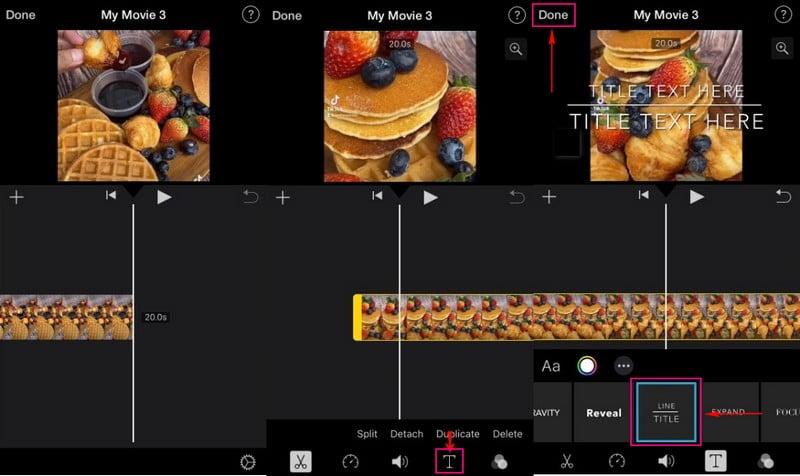
3. Bölüm. Tiktok'a Metin Ekleme Hakkında SSS
Tiktok videolarına metin eklemeli misiniz?
Tiktok videolarınıza metin eklemenize gerek yoktur. Bir dans koreografisi yapıyorsanız metne gerek yoktur. Ancak metin, görüntüleyenlerin içeriğinizi derinlemesine anlamasına yardımcı olabilir.
Video düzenlemede neden metin aracını kullanıyoruz?
İçerik oluşturucular, alt yazıları video içeriklerine dahil etmek için metin araçlarını kullandılar. Bununla, izleyiciler videonuzun ne hakkında olduğunu hızlı bir şekilde anlayabilir.
Videodaki metne ne denir?
Videodaki bir metne, videonuzun üzerine bir metin öğesi eklediğinizde gerçekleşen metin yerleşimi adı verilir. Metin, videonuzu izlerken izleyiciler tarafından görülebilecek şekilde videonuzda görünecektir.
Sonuç
Tiktok, kullanıcılara videoya metin eklemek gibi çeşitli düzenleme seçenekleri sunan yerleşik bir video düzenleyiciye sahiptir. Bu yazı sana öğretti TikTok'a nasıl metin eklenir, bu da videonuza başlıklar ve alt yazılar eklemenizi sağlar. Bunun yanı sıra, bu gönderi videonuza metin ekleyebilen birkaç uygulama sunuyor. Ancak metin eklemenize ve metni özelleştirmenize yardımcı olabilecek bir uygulama istiyorsanız, Vidmore Video Converter'ı kullanmalısınız. Ayrıca, videonuzun çıkış ayarlarını değiştirmek için size tam kontrol sağlar.


